1、首先安装Java 8 ,这里已经安装过,不在介绍
2、JMeter下载
下载地址 http://jmeter.apache.org/download_jmeter.cgi
选择如图所示 压缩包下载后解压到自定义目录即可

启动JMeter
解压完成后,得到下面的目录文件:

进入到bin目录下,通过sh jmeter命令来启动JMeter,如下图
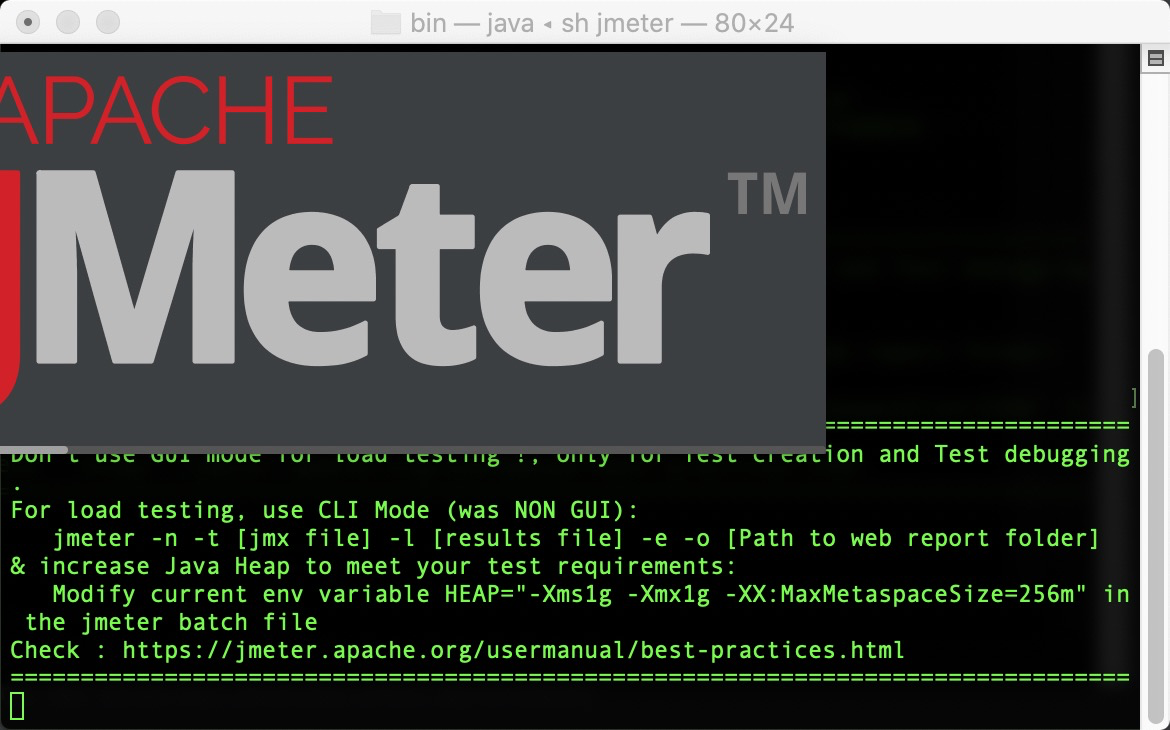
进一步优化
现在,我们已经可以成功启动JMeter了,但是每次都需要打开终端、进入到JMeter的bin目录下,输入sh jmeter命令来启动,显得有点繁琐。
当我们对~/.bash_profile这个文件熟悉后,可以直接把JMeter配置到环境变量中。
还是通过vim .bash_profile进入到vim编辑器,输入以下命令:
export JMETER_HOME=//Users/yyj/jmeter export PATH=$JAVA_HOME/bin:$PATH:.:$JMETER_HOME/bin:$PATH export CLASSPATH=$JAVA_HOME/lib/tools.jar:$JAVA_HOME/lib/dt.jar:$JMETER_HOME/lib/ext/ApacheJMeter_core.jar:$JMETER_HOME/lib/jorphan.jar
source ~/.bash_profile。接下来重点来了,直接在终端(任意目录)输入jmeter,即可启动JMeter。
更改JMeter语言为中文
启动JMeter的GUI模式后,默认语言是英文,它也自带了几种语言,我们可以把JMeter切换成中文,从菜单栏中进行切换,方法如下图。Chinese(Simplified)的意思是中文(简体),Chinese(Traditional)的意思是中文(繁体)。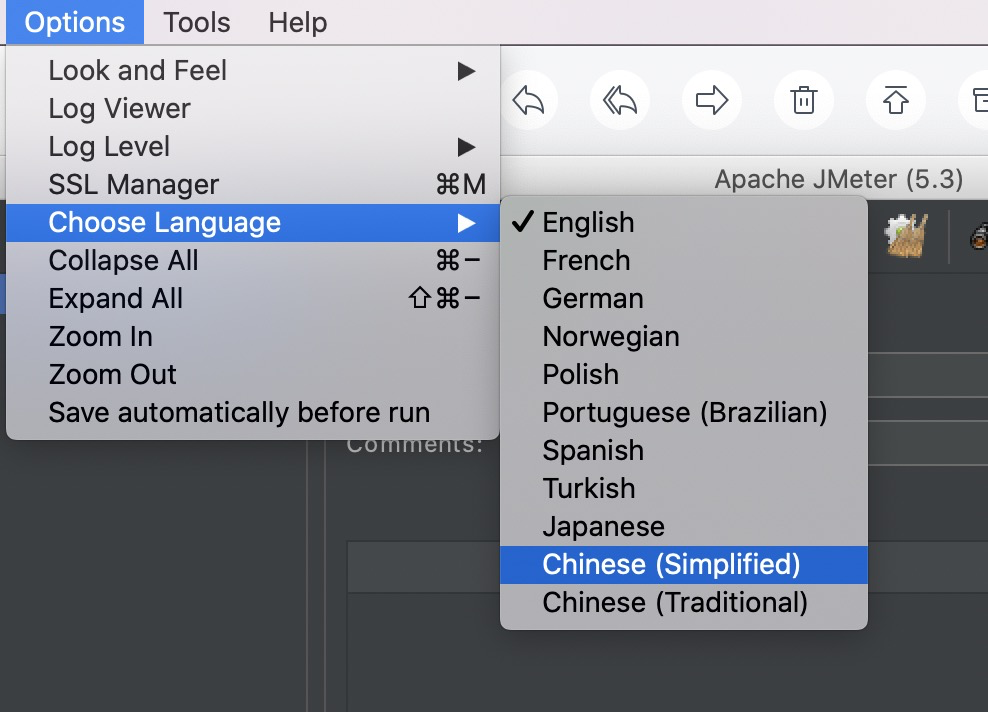 设置完成后,关闭JMeter,重新启动GUI模式,会发现,语言又变成英文了。所以如果要更改默认语言为中文,需要修改配置文件,即/Users/yyj/jmeter/bin/jmeter.properties
设置完成后,关闭JMeter,重新启动GUI模式,会发现,语言又变成英文了。所以如果要更改默认语言为中文,需要修改配置文件,即/Users/yyj/jmeter/bin/jmeter.properties添加如下
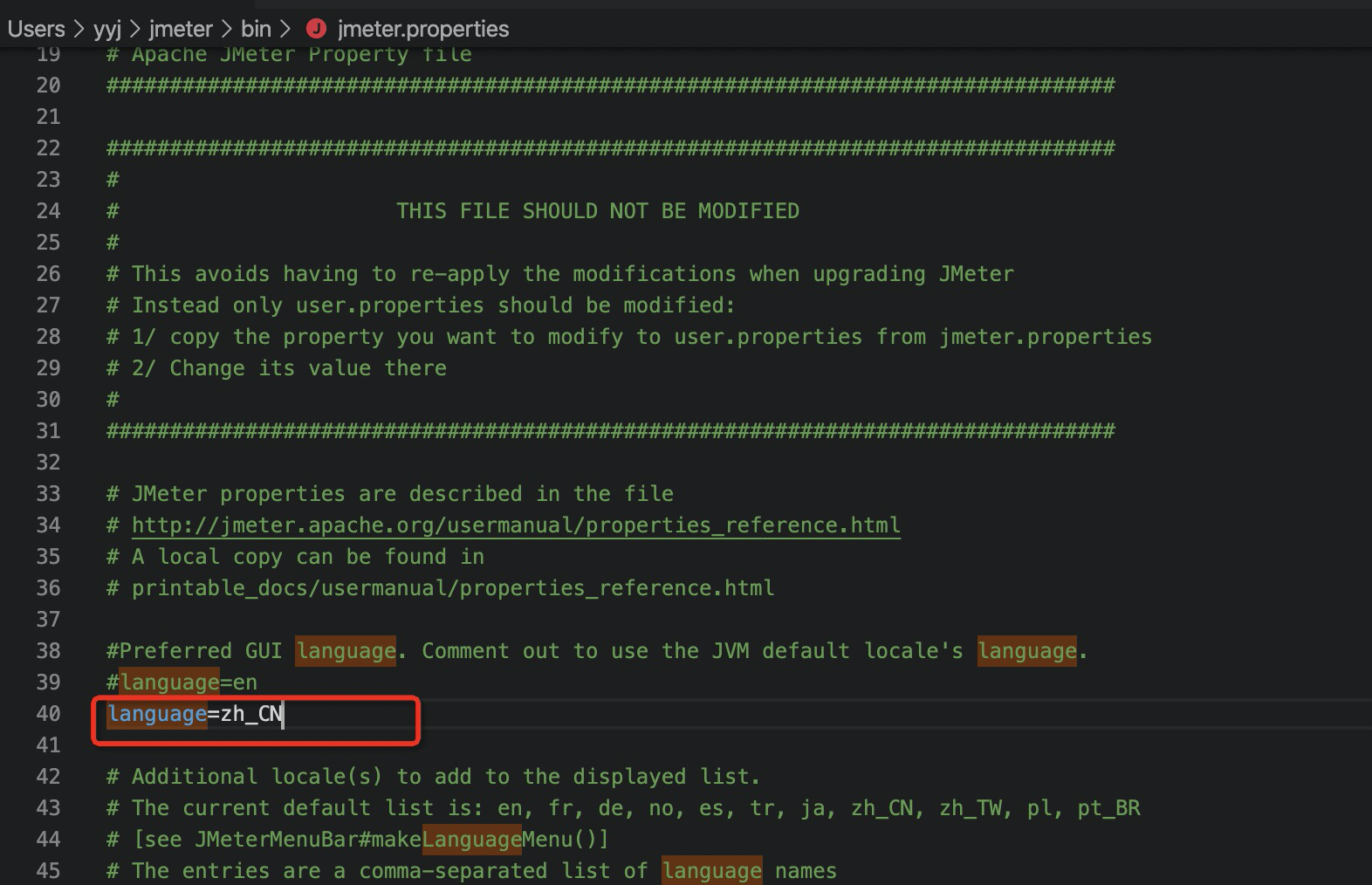
再次打开JMeter后,会发现默认语言变为中文。
